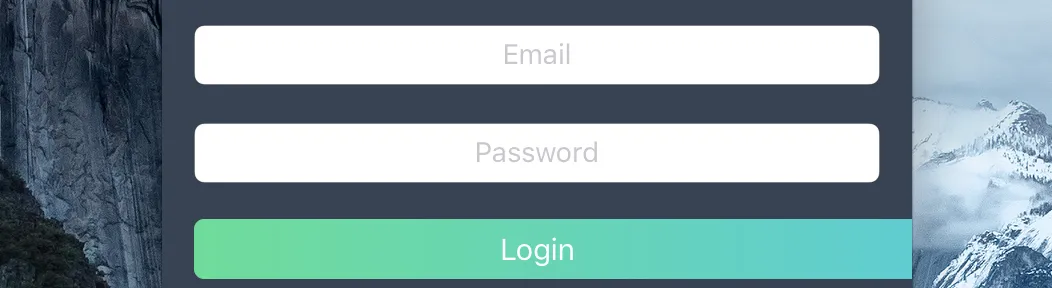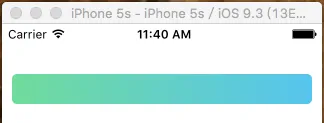let gradient: CAGradientLayer = CAGradientLayer()
let colorTop = UIColor(red: 112.0/255.0, green: 219.0/255.0, blue: 155.0/255.0, alpha: 1.0).CGColor
let colorBottom = UIColor(red: 86.0/255.0, green: 197.0/255.0, blue: 238.0/255.0, alpha: 1.0).CGColor
gradient.colors = [colorTop, colorBottom]
gradient.startPoint = CGPoint(x: 0.0, y: 0.5)
gradient.endPoint = CGPoint(x: 1.0, y: 0.5)
gradient.frame = loginButton.bounds
gradient.cornerRadius = 5
loginButton.layer.addSublayer(gradient)
生成的渐变超出了按钮的框架。为什么会发生这种情况?